
Introdução ao Git Origin Master
Quando você trabalha em qualquer projeto com o Git, é necessário conhecer o controle remoto. Basicamente, com o git, você estará trabalhando no repositório remoto, que será gerenciado com versões pelo git. Remoto, ao contrário do termo, sugere a disponibilidade de código no servidor, que pode ser local ou conectado pela Internet. Esses repositórios podem receber categorias de acesso de leitura e gravação, dependendo do tipo de usuário que está acessando. Portanto, quando colaboramos com outras pessoas no desenvolvimento, precisamos gerenciar esses repositórios (também inclui criar e remover repositórios), além de enviar e extrair os dados para eles. Neste tópico, vamos aprender sobre o Git Origin Master.
O comando remoto Git pode ser usado para saber em qual repositório remoto estamos trabalhando. Este comando os lista com seus nomes abreviados que o administrador ou criador do repo pode ter mencionado ao criá-lo. Se nenhum nome especificado por origem padrão for o nome abreviado dado ao repositório do qual podemos ter clonado. Na captura de tela abaixo, você pode vê-las. Clonei o repositório do GitHub e o mantive no diretório test_git_tools, que adiciona implicitamente o repositório chamado origin. Para ver mais detalhes de um repositório, podemos fornecer ao git remote -v como mostrado abaixo e ele listará todos os controles remotos com seus nomes abreviados nos quais o programador está trabalhando. Aqui é o único.
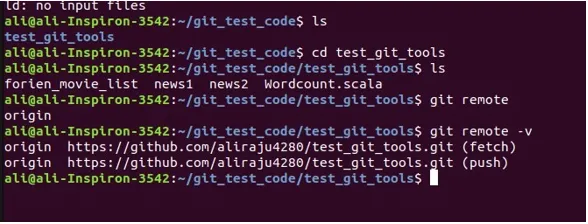
Podemos adicionar remotamente ao repositório que queremos clonar simples usando o git remote add. Você pode consultar a captura de tela abaixo, onde adicionei o test_get remote em https://github.com/aliraju4280/test_git_tools.git e os listei com a opção git remote -v.

Vimos que, quando clonamos, a origem do código é um nome abreviado padrão. Portanto, precisamos buscar o comando git, que pode ser usado para atualizar o repositório local onde clonamos. Portanto, de fato, o git fetch origin puxará as atualizações para o seu diretório de trabalho. Ele baixa apenas os dados, mas não mescla automaticamente seu repositório local.
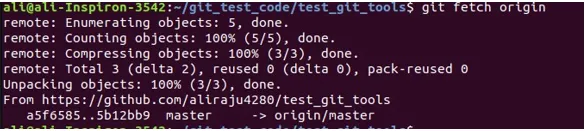
Precisamos executá-lo manualmente. Como alternativa, podemos usar o comando git pull, que executará automaticamente essa tarefa combinada de baixar os dados e mesclá-los com o mestre ou qualquer ramo rastreado pelo comando git clone quando nosso diretório de trabalho for criado.
Podemos usar o git push, que será somente quando o usuário tiver acesso de gravação para enviar nosso trabalho para o upstream do qual clonamos e que será de origem remota. O comando é git push
Onde a origem é o nome abreviado remoto, se não houver nenhum nome. será o nome do bloco de bits ou ramo do GitHub. Por padrão, quando você cria uma ramificação em um repositório, ela será chamada de ramificação principal e essa ramificação específica no ambiente de desenvolvimento corporativo estará sincronizada com a produção e devemos ter cuidado antes de alterar ou mesclar qualquer coisa a ser dominada. Qualquer coisa feita ao mestre será rastreada e, ocasionalmente, auditada. Portanto, quando precisamos trabalhar no código-fonte, criamos uma cópia do mestre e esse brach pode ser um recurso ou um costume. Trabalhamos nessas ramificações copiadas ou de recursos e, uma vez que o código desenvolvido é estável, apenas a mesclamos na ramificação principal e nem todos os desenvolvedores têm permissão para fazê-lo. Portanto, quando pressionamos qualquer coisa para dominar diretamente para a qual podemos ter acesso, damos o comando como git push origin master / git pull origin master e se trabalhamos no recurso ou em qualquer outro tipo de brach criado a partir do master ou de algum outro ramo, forneceremos como origem do push do git feature_branchname / origem do pull do git feature_branchname.
Mestre da origem --–> pode ser interpretado como uma ramificação mestre no nome remoto chamado como origem.
Inspecionando o controle remoto de origem
Se quisermos obter mais detalhes sobre a ramificação remota, o git fornece algo chamado como comando git show, que pode ser usado como abaixo, como git remote show
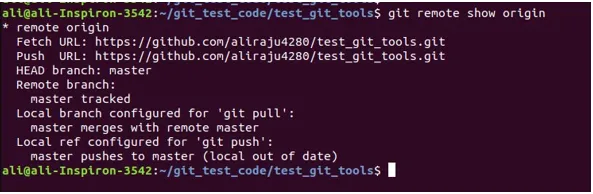
Este particular listará o URL e também acompanhará os detalhes da ramificação do controle remoto. Os detalhes desse comando serão úteis quando estivermos trabalhando com muitos controles remotos e ramificações, pois pode fornecer em qual ramificação podemos extrair ou enviar nossas alterações em detalhes. Aqui, como eu tenho apenas um ramo criado acima, a captura de tela lista apenas esses detalhes. Para obter mais informações, peguei uma tela na página de documentação oficial do git abaixo:
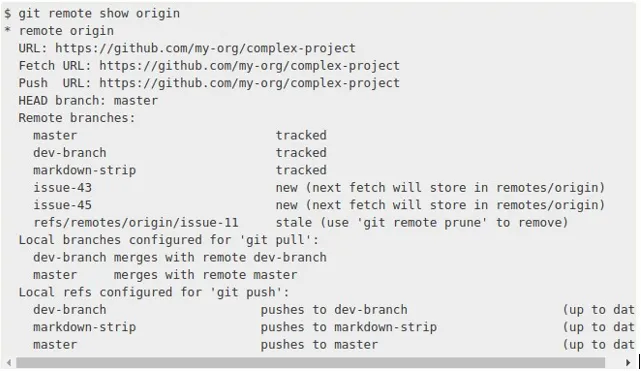
Se virmos acima do comando git remote show origin, ele lista os detalhes de cerca de cinco ramificações e quais ramificações podem ser mescladas com qual ramificação específica, juntamente com detalhes push e pull, como quando damos git push ou git pull e em qual ramificação específica o detalhes serão carregados ou baixados de.
Também podemos renomear a origem remota com outro nome usando o comando rename, como mostrado abaixo
git remote renomeie a origem para test_origin

você pode ver que mudei com êxito o controle remoto de origem para test_origin na captura de tela acima e esse comando também alterará todas as suas referências de rastreamento. Podemos usar todos os comandos acima que vimos anteriormente com um novo nome remoto no lugar de origem, como abaixo.
git push test_origin master / git pull test_origin master.
Da mesma forma, podemos remover um controle remoto criado usando o comando git remote remove ou git remote rm, como visto abaixo

assim que o controle remoto for removido, todas as suas referências de rastreamento também serão excluídas. Portanto, devemos ter cuidado ao usar este comando.
Portanto, quando começamos a trabalhar com git, origin e master são os princípios básicos e saber que será um boom quando ficarmos confusos com os comandos pull ou push e merge, especialmente quando o servidor estiver em casa com vários controles remotos ou ramificações.
Artigos recomendados
Este é um guia para o Git Origin Master. Aqui discutimos o comando e ramificações remotas do Git e Inspecionando o controle remoto de origem. Você também pode consultar o seguinte artigo para saber mais -
- O que é o Git Fetch?
- O que é o Git Branch?
- Terminologia Git
- Alternativas Git
- Três estágios do ciclo de vida do Git com o fluxo de trabalho
- Como usar o GIT Cherry-pick com o Exemplo?